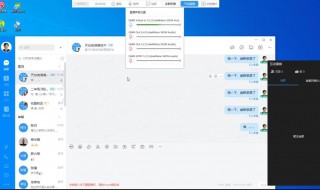1、前期准备
登录钉钉界面,创建钉钉群,创建机器人(自定义),记录weblook,后续配置需要,安全设置(自定义关键字“backup”),关键字必须是backup,否则脚本执行失败

2、配置钉钉脚本
[root@centos7 script]# cat dingding1.sh
webhook='https://oapi.dingtalk.com/robot/send?access_token=5231ae645cf24e0af784XXXXXXXXXXXXXXXXXXXXXXXXXXXXXXXXXX6946207fc68d'
time0=$1
ip=$2
name=$3
size=$4
sf=$5
backupname=$6
function SendMsgToDingding() {
curl $webhook -H 'Content-Type: application/json' -d "
{
'msgtype': 'text',
'text': {
'content': 'backup $backupname 数据备份详情:\n备份时间:$time0, 主机ip: $ip ,文件名称: $name,数据量: $size ,\n备份状态: $sf ,\n请查收!\n'
},
'at': {
'isAtAll': true
}
}"
}
SendMsgToDingding
3、数据备份后触发告警
[root@centos7 script]# cat backup.sh backup=/data/ ip1=`ifconfig eth0 | grep "inet "|awk '{print $2}'` name1=`cd $backup && ls -lrt |tail -n1|awk '{print $NF}'` size1=`cd $backup && du -sh $name1 |awk '{print $1}'` time1=`date "+%Y-%m-%d_%H:%M:%s"` #数据备份命令写在if语句里,将下列语句对号入座即可 /server/script/dingding1.sh $time1 $ip1 $name1 $size1 成功 百度系统 /server/script/dingding1.sh $time1 $ip1 $name1 $size1 失败 百度系统
4、测试页面